asp.net mvc项目远程发布到windows server服务器
文章参考
设备及环境
- 一台装有windows server 2012的台式机
- 一台装有win10的台式机
- win10上软件使用:visual studio2017(2015也试过是可以的)
windows server上的部署(多图预警)
第一步、安装windows server 2012,并开始配置环境
1、安装完毕后,会出现服务器仪表盘,开始添加角色和功能
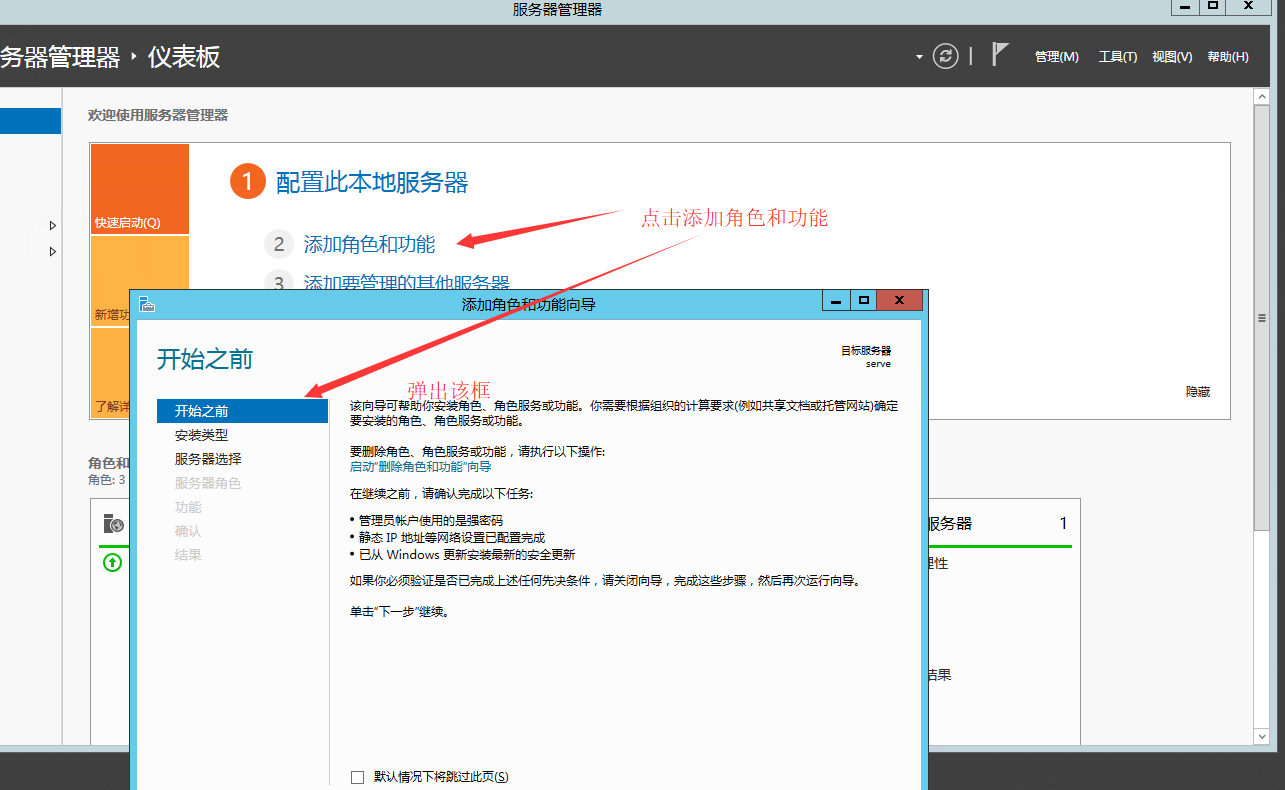
2、添加所要的角色和功能
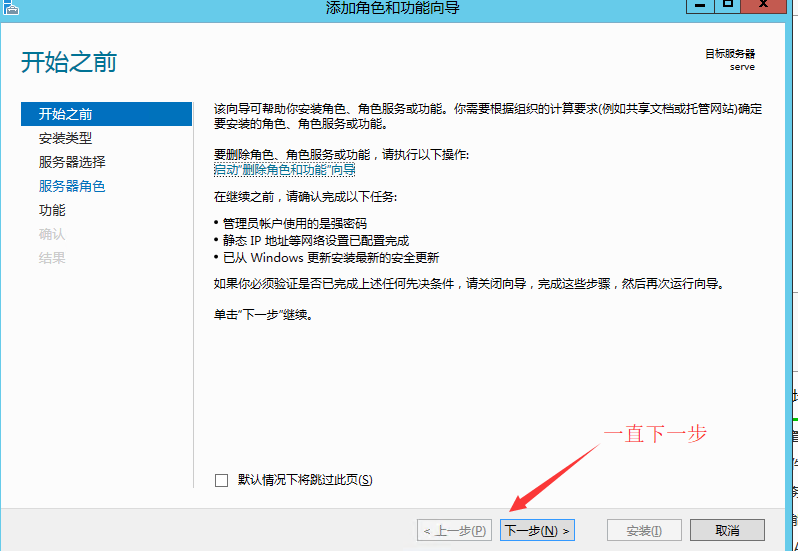
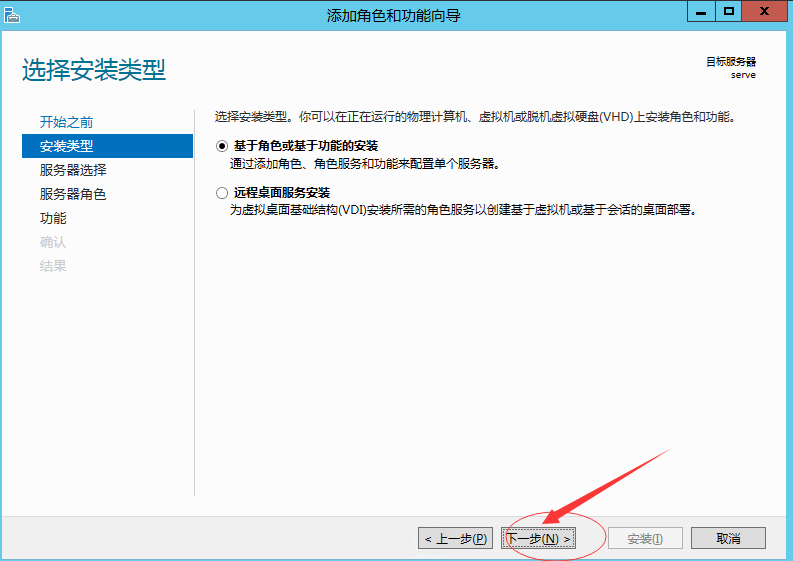

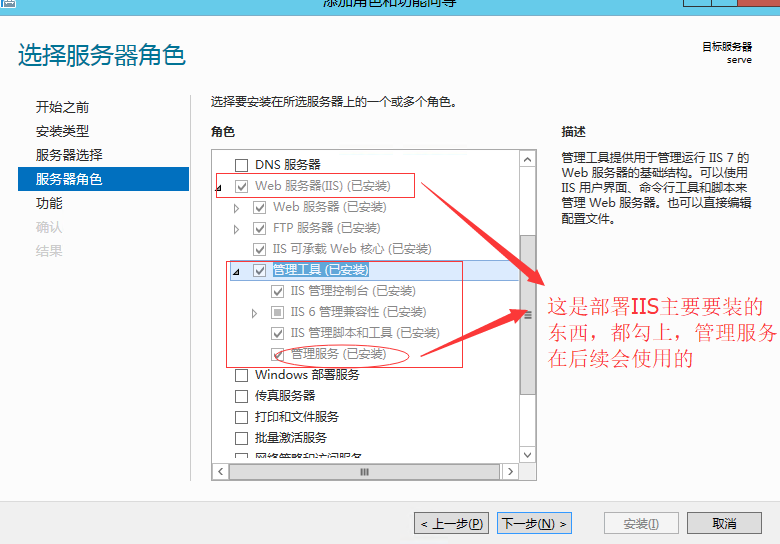
注意:在安装结束前后可能需要重启服务器
第二步、检查服务是否安装成功
装完角色和功能以后,在仪表盘左边会有IIS的项。点击右上角的工具进入IIS管理器
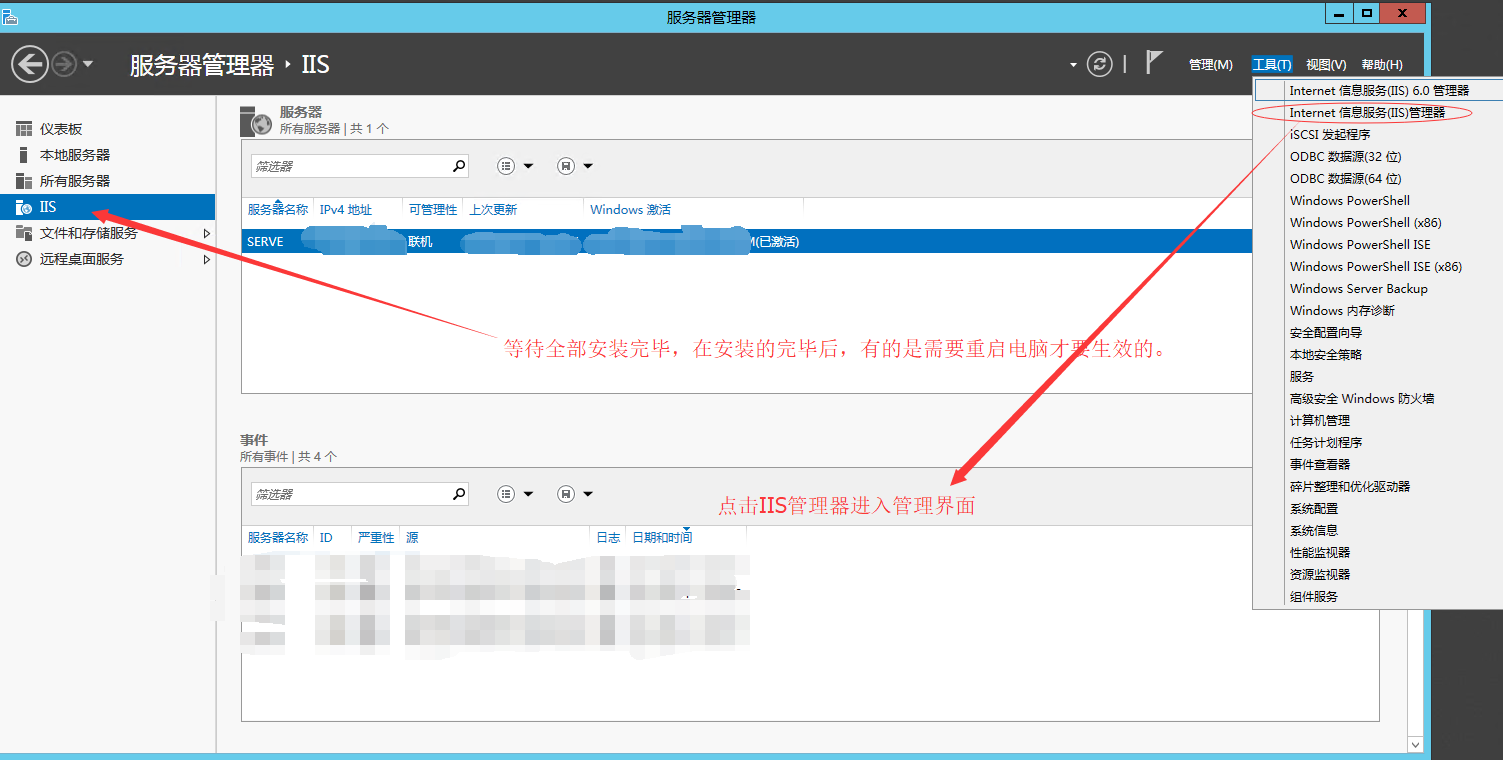
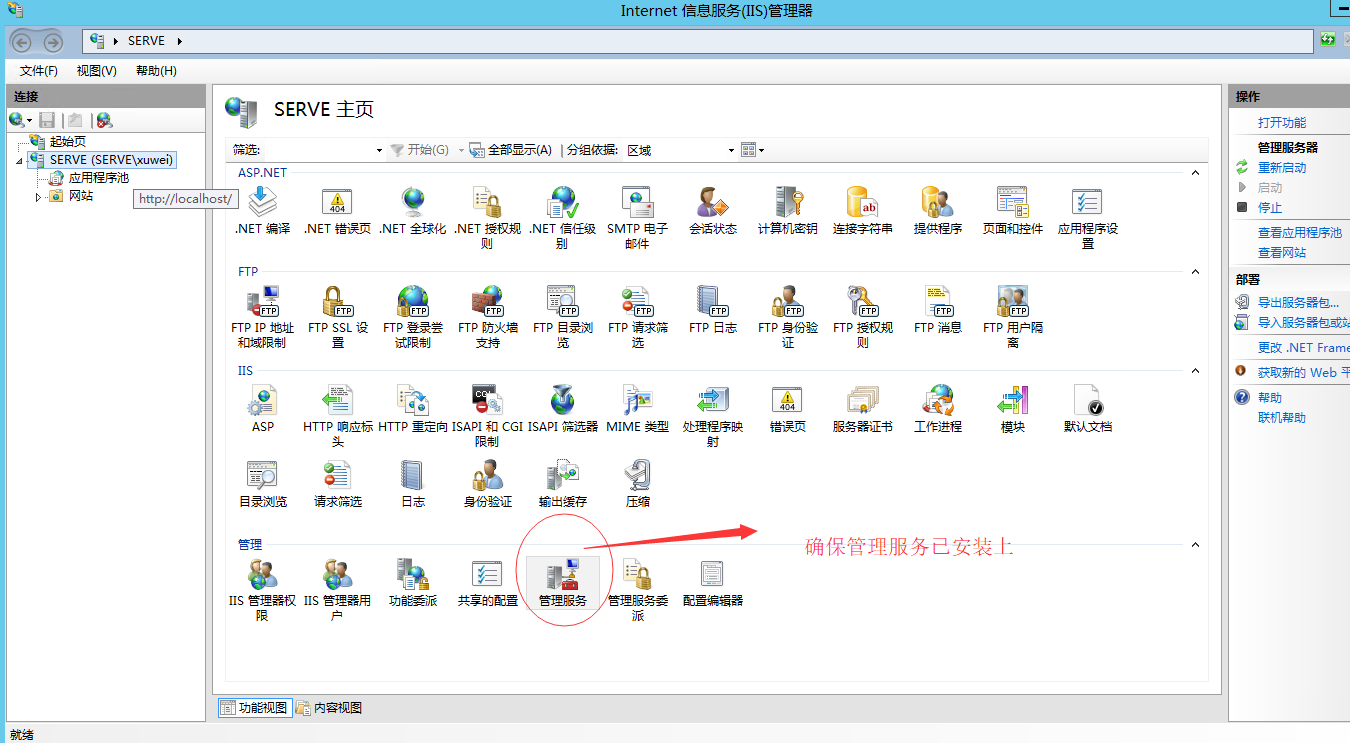
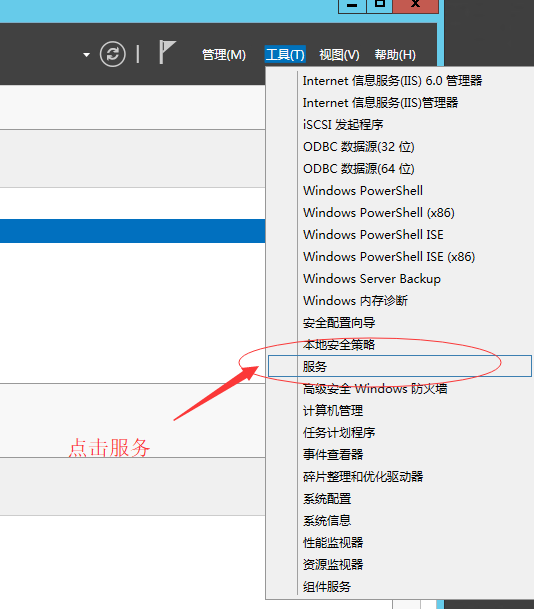
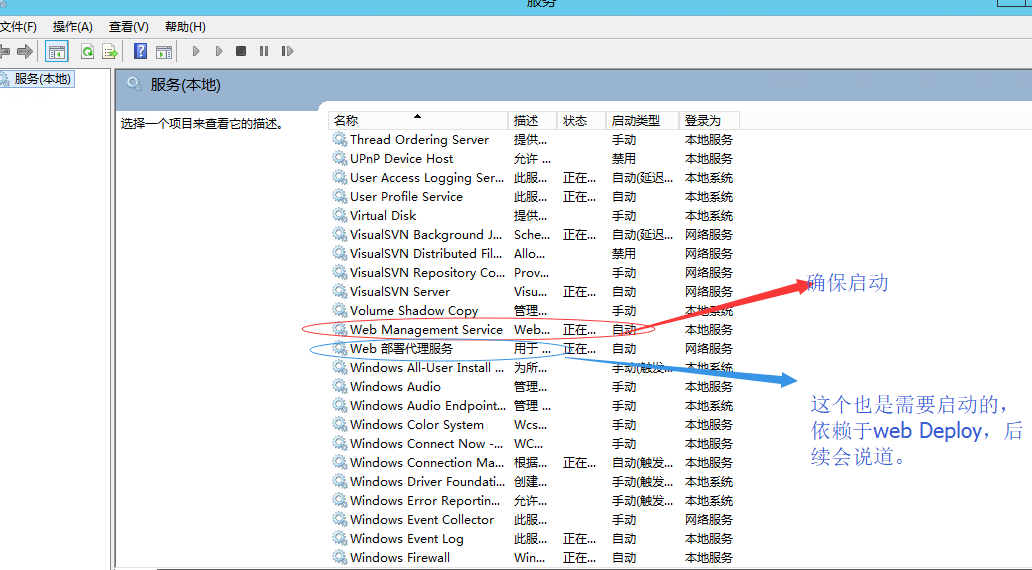
第三步、windows server先暂时配置到这里,开始进入window10,也是本机的设置
1、安装visual studio2017,本文安装的是2017社区免费版(2015也是差不多配置)
2、创建mvc项目,文章那一栏中,有博友无私奉献了非常好的教程,没有接触过的可以参考,这里只是建立一个最原始的项目。
3、开始创建项目
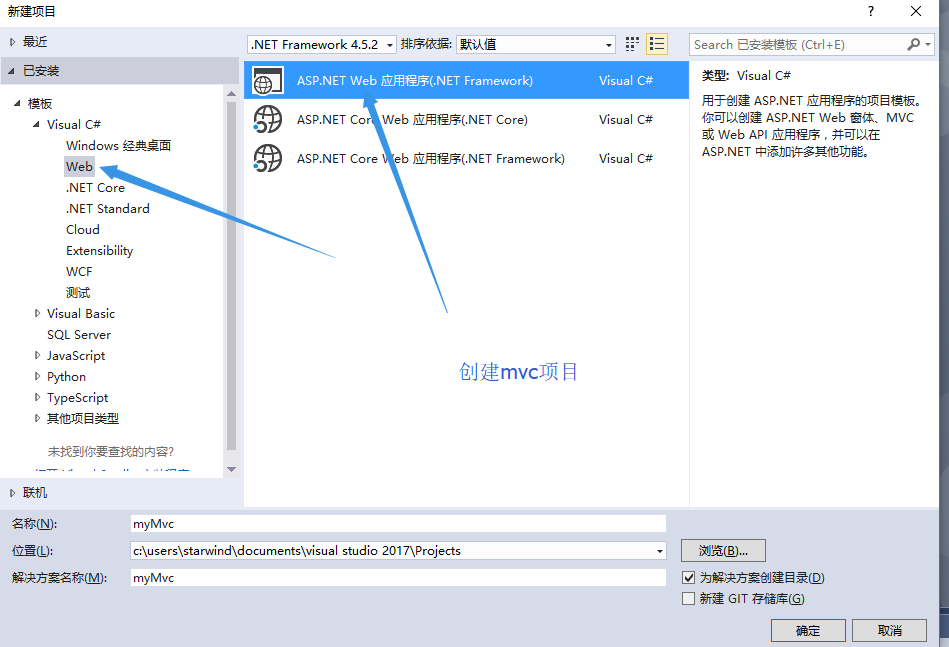
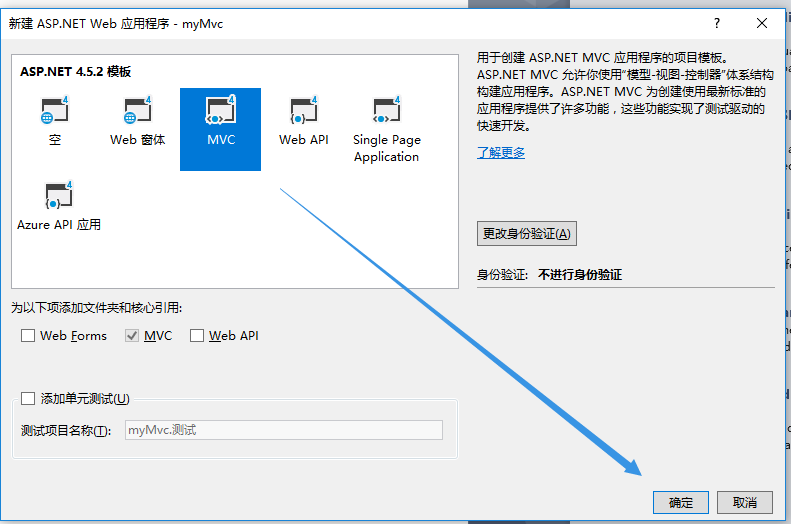

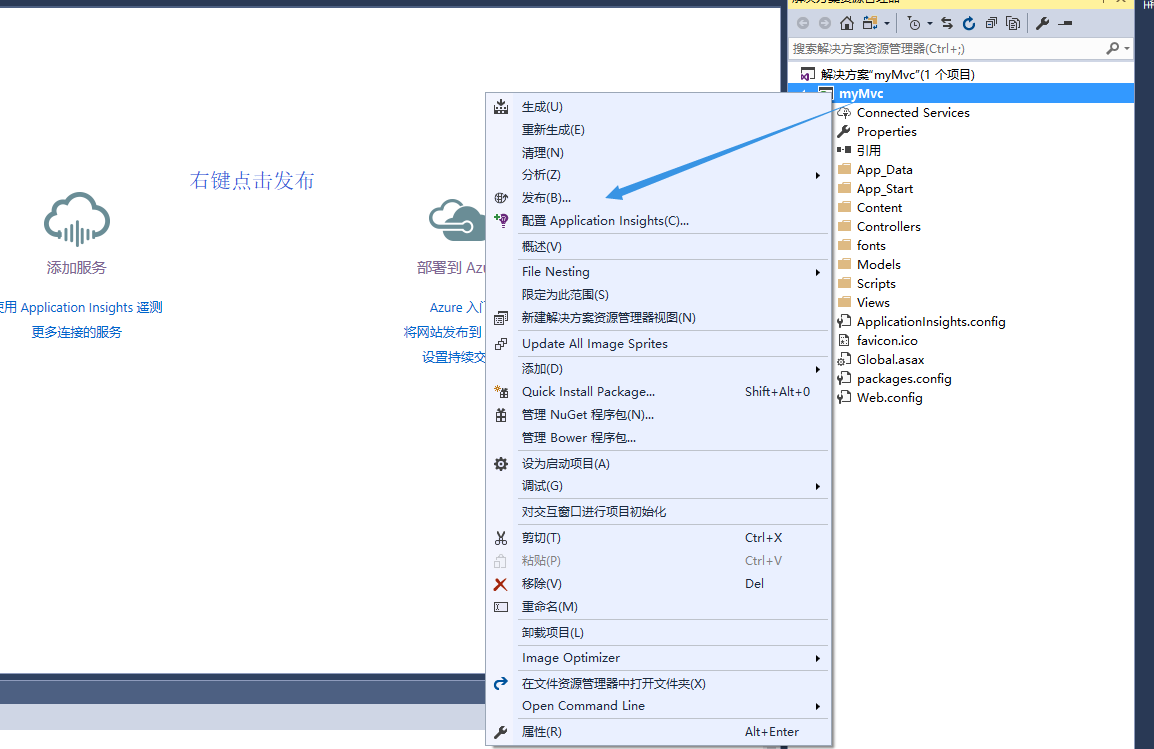
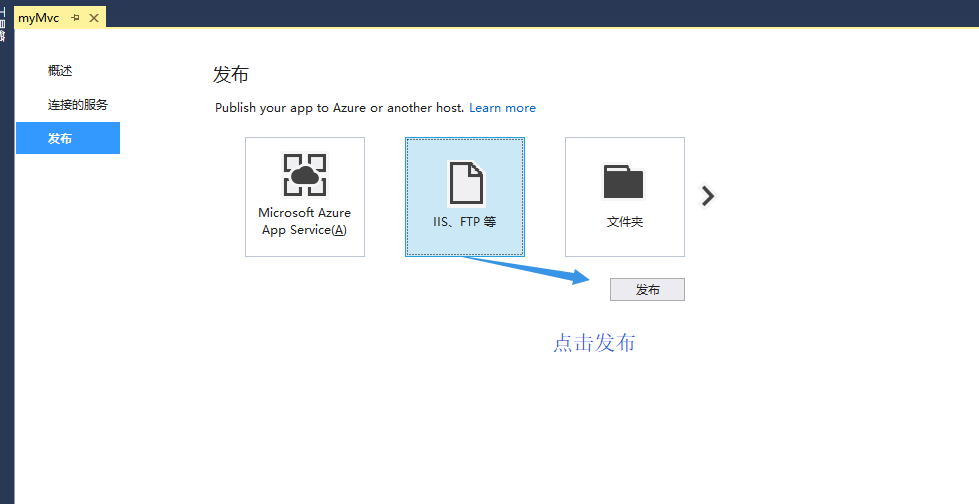
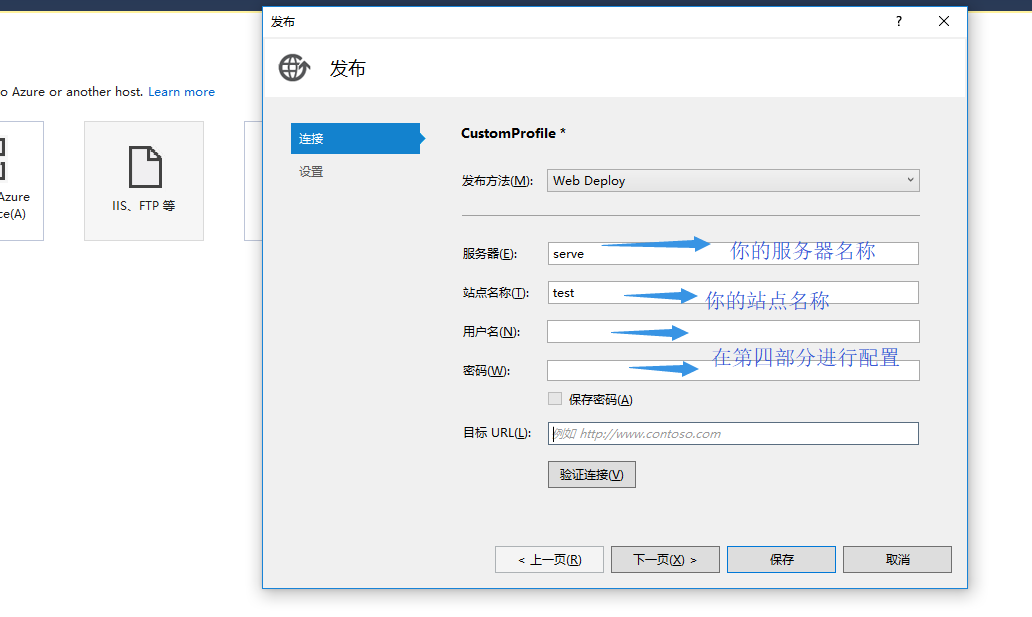
说明:发布有很多种方法,可以通过文件系统发布,也可以通过Ftp发布,文件系统最简单,估计用的人也是挺多,只要在本机发布好,再拖到服务器上就可以了 但是,如果你使用过IIS发布到远程服务器的话,保证你再也不会拖文件夹了。
第四步,回到windows server,创建站点,并安装web deploy
1、创建站点

2、配置用户(后续使用这个用户进行连接)
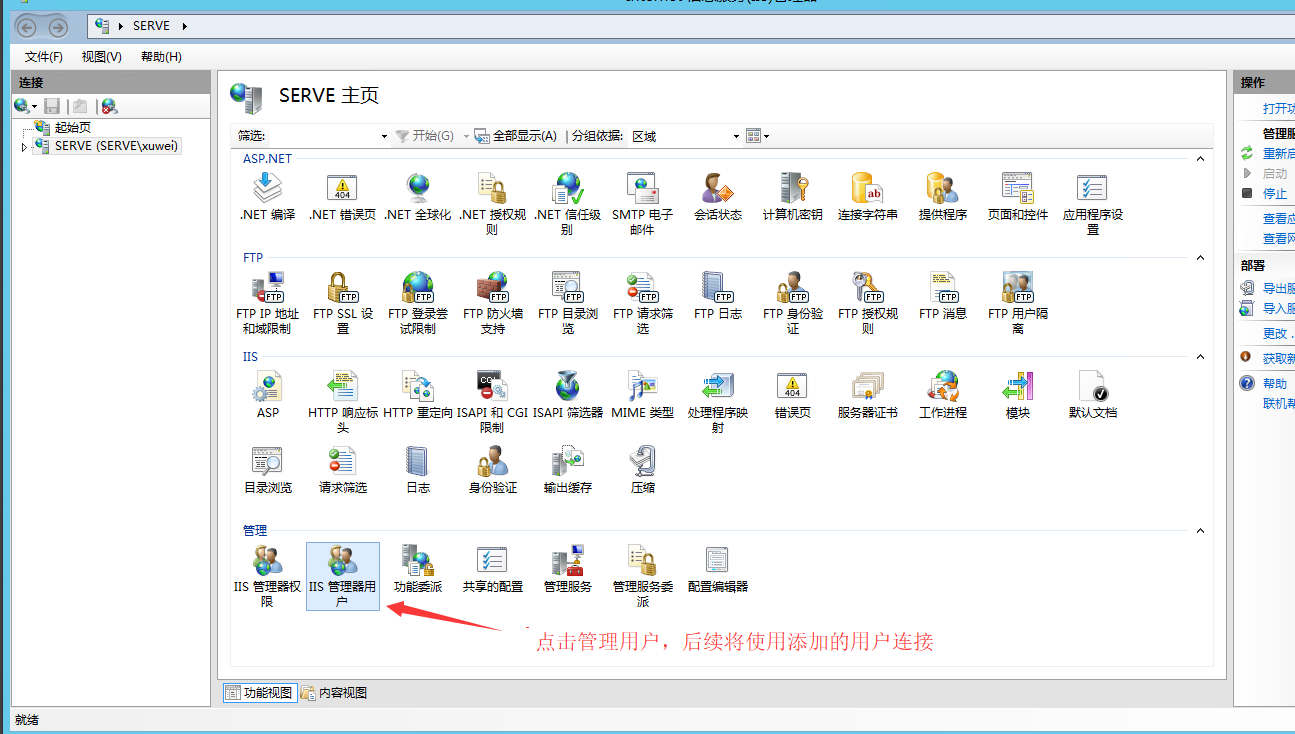
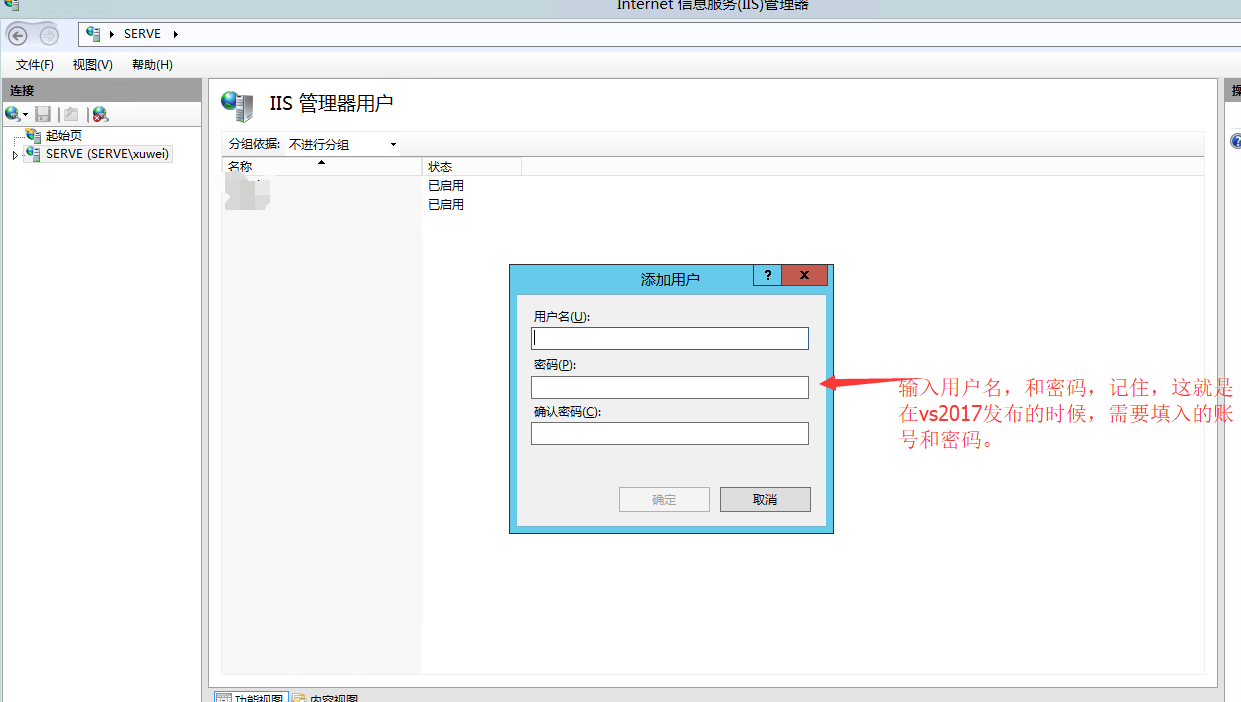
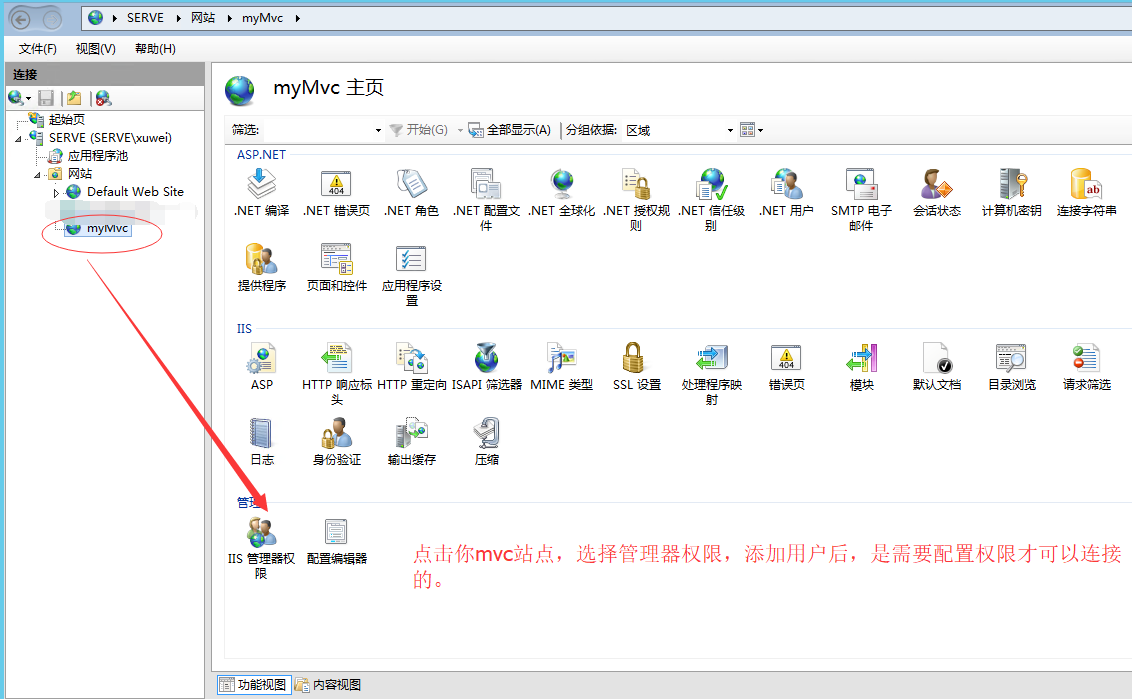
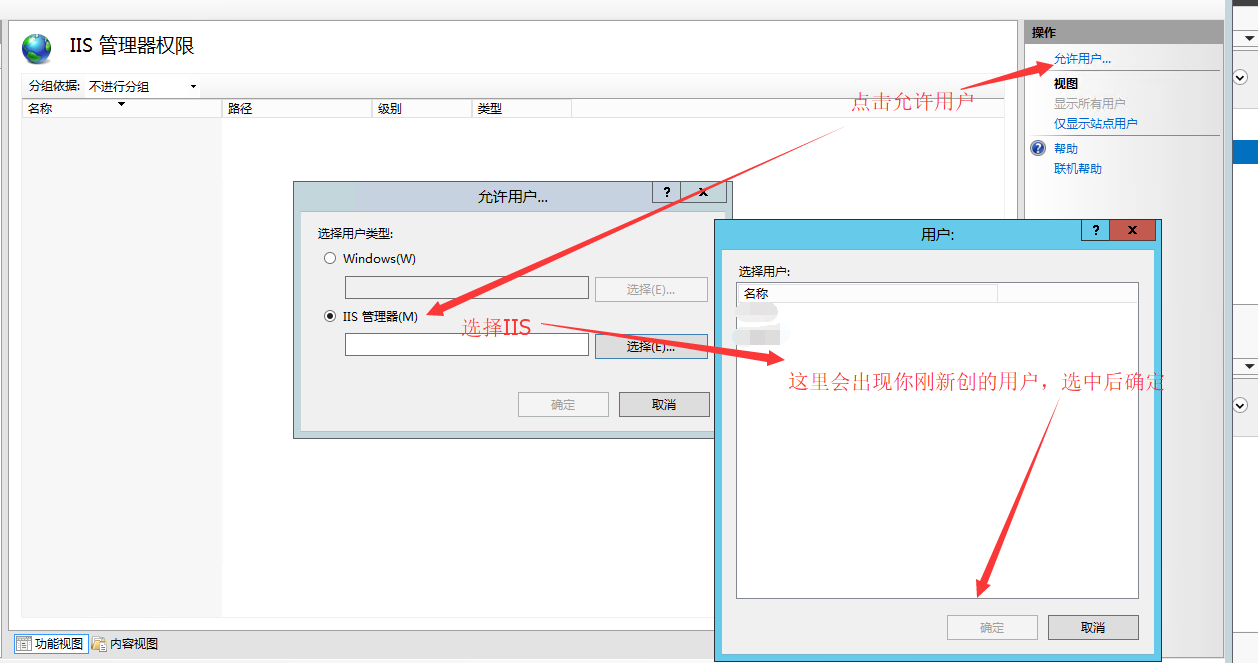
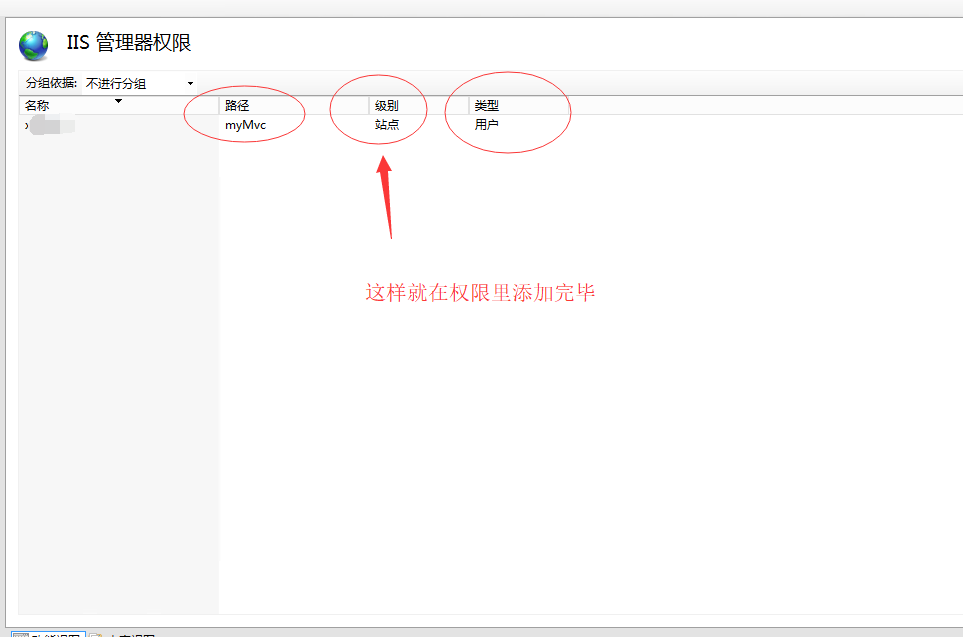
3、安装web Deploy
这是安装地址 http://www.iis.net/downloads/microsoft/web-deploy
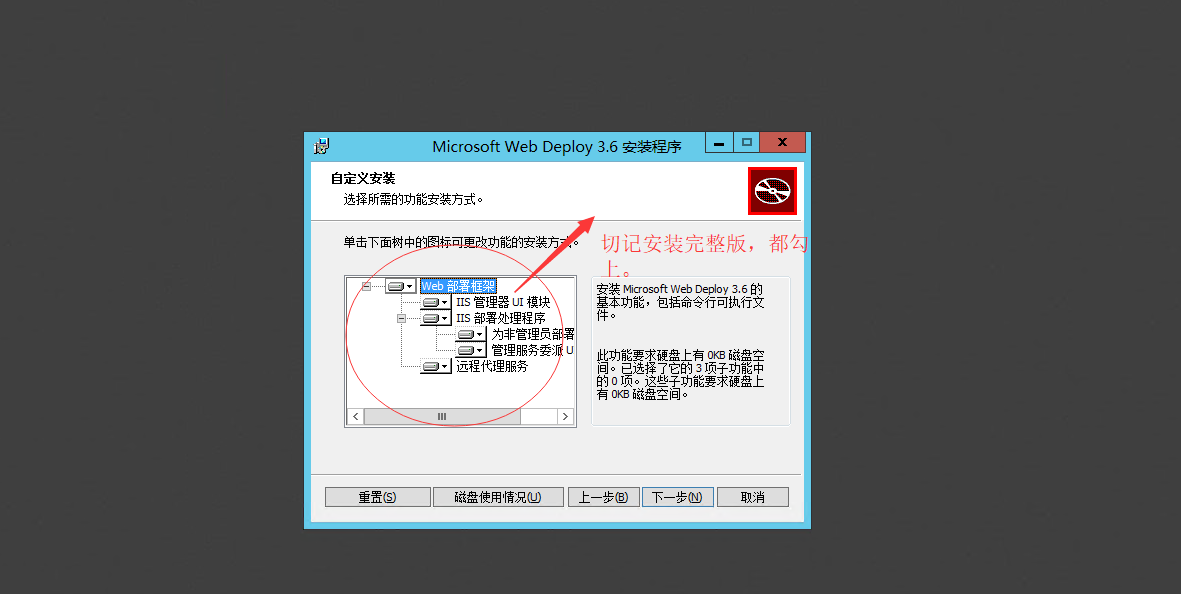
安装的时候切记要选择完整版,不然会出现仍然无法连接
4、安装web Deploy后,同样查看服务,之前没有出现的web部署就出现了,启动它
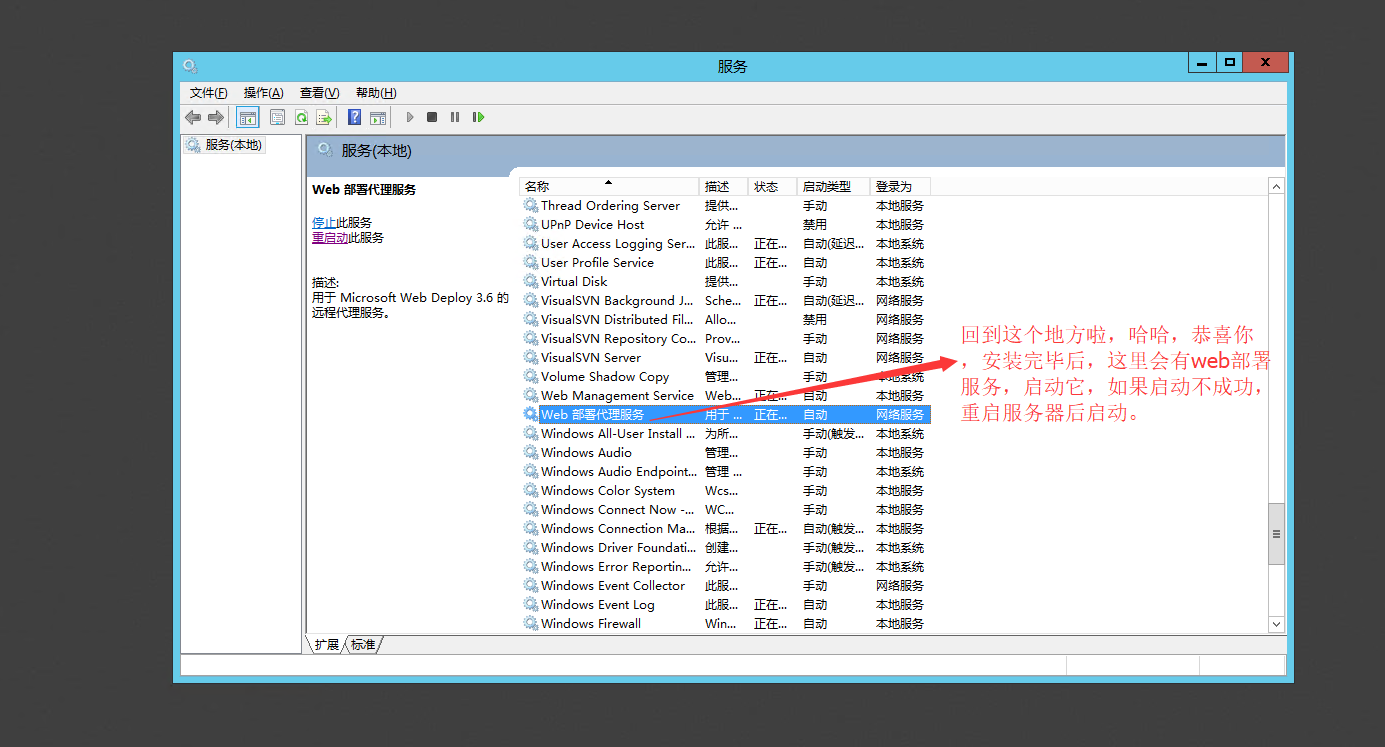
第五步,在visual studio2017进行发布
开始验证连接,这个时候终于连接成功了
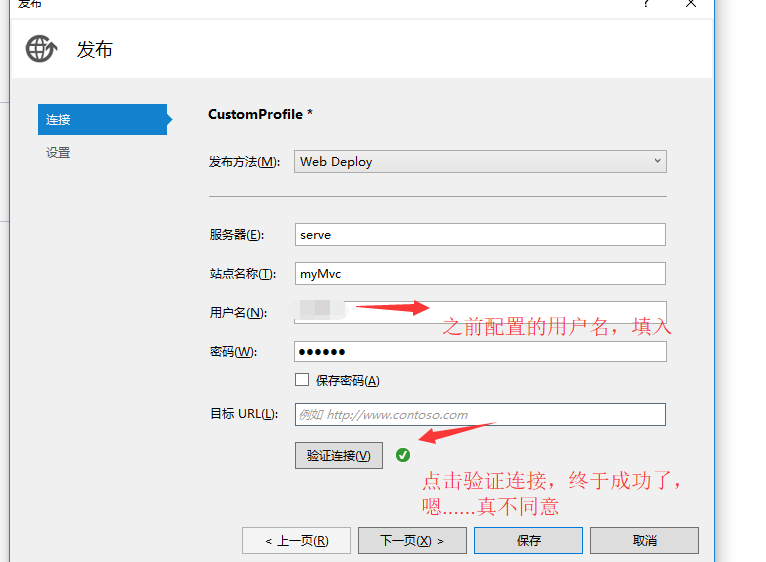
速度点击下一步进行发布吧,当信心满满以为能够发布成功的时候,会出现没有授权的错误提示
印象中好像是这样的:在使用web管理服务进行连接时未能使用指定的应用程序 contentpath………………
第六步,在windows server 去修改管理委派规则
委派成功以后再进行发布
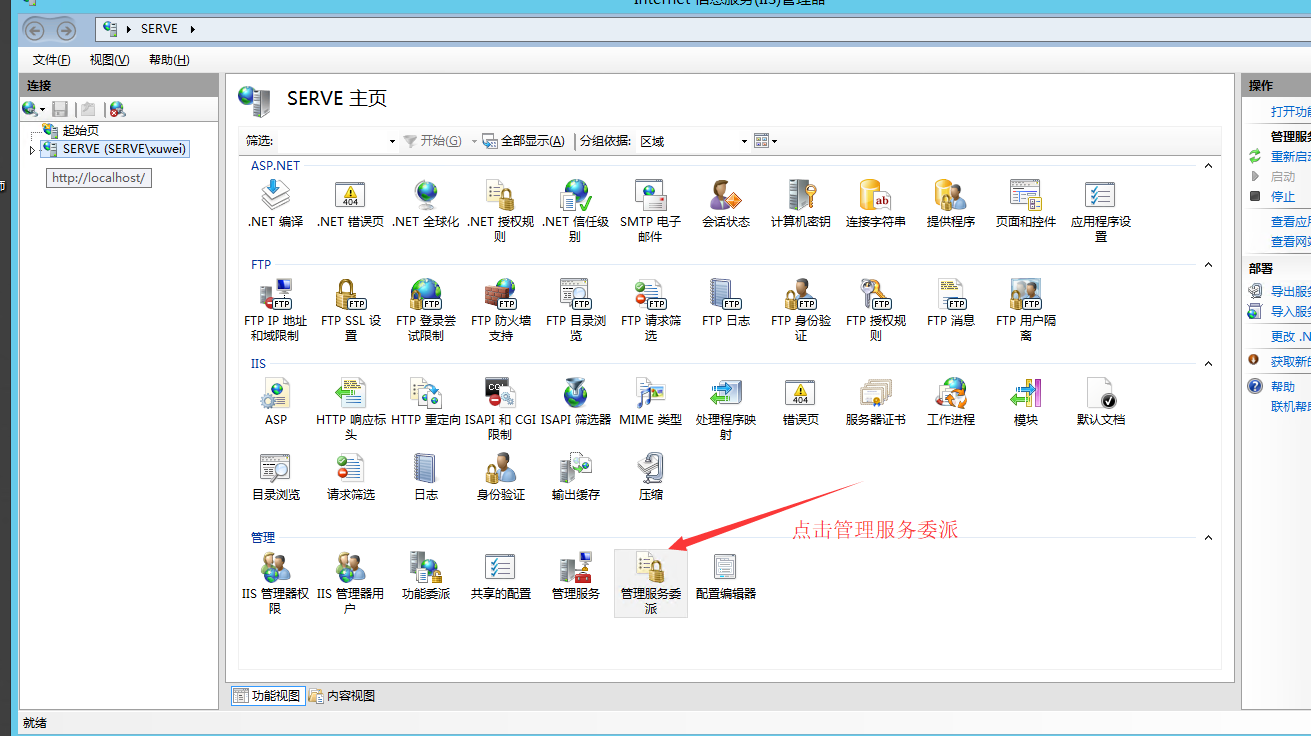
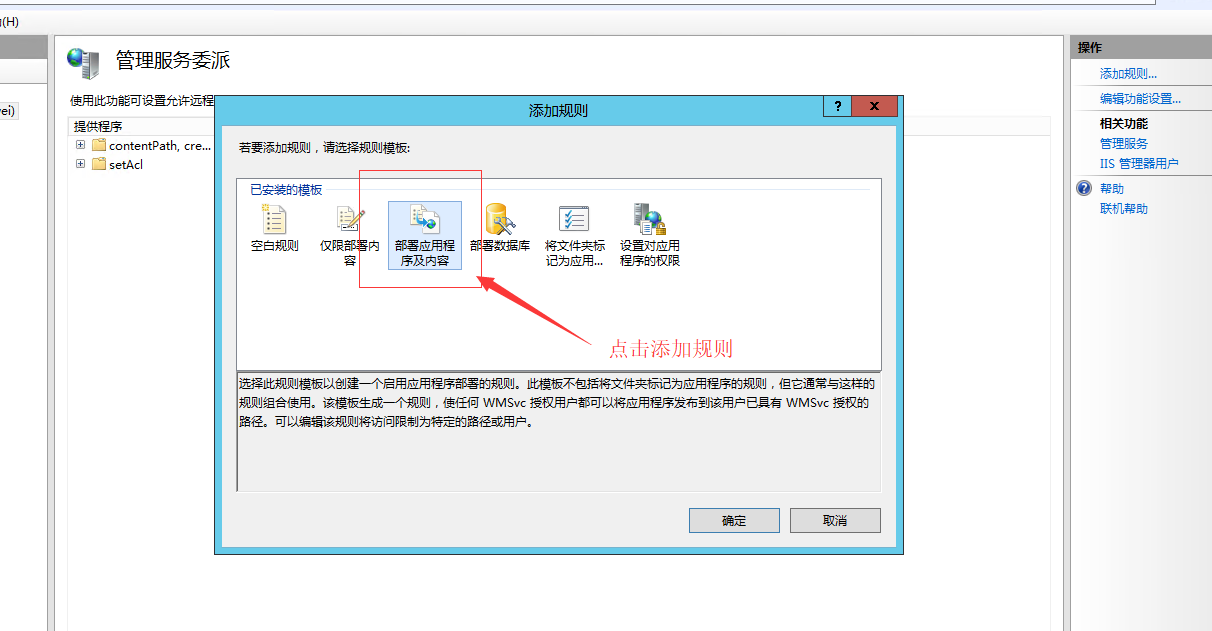
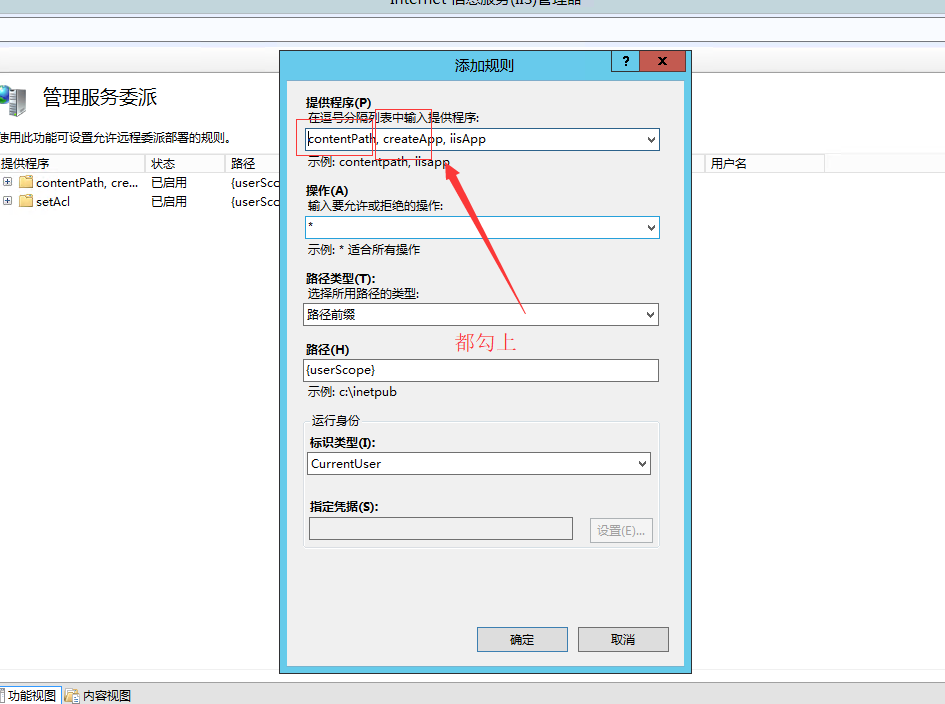
添加完规则以后,再去进行发布

总结
当在测试环境下,修改频繁的时候,推荐使用这样去发布。
当能力承受不了理想的时候,就静下来看书吧……
如果静不下来,就先去浪吧~--~

